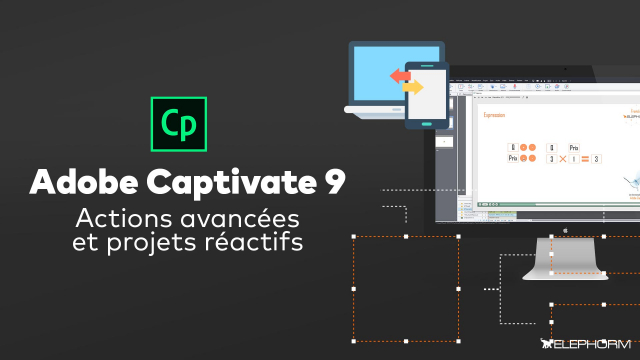Maîtriser les Actions Conditionnelles Multiples avec Adobe Captivate
Apprenez à utiliser les actions conditionnelles multiples dans Adobe Captivate pour créer des modules interactifs et dynamiques.
Introduction
Les actions permettant de piloter la tête de lecture et de naviguer dans le module
Créer un module non linéaire
Les actions permettant de modifier l’affichage d’un objet
Les actions permettant de modifier l’interface de navigation
Les actions permettant de piloter l’audio
Les actions permettant d’effectuer des actions extérieures au module
Les actions permettant d’aller plus loin
Les variables dans Adobe Captivate









Les actions avancées
Les actions partagées
Les actions avancées conditionnelles
Les quizs avancés dans Adobe Captivate








Les projets réactifs










Détails de la leçon
Description de la leçon
Dans cette leçon, nous explorons en détail la création d'actions conditionnelles multiples avec Adobe Captivate. Vous apprendrez à configurer plusieurs entrées et manipuler des variables pour contrôler l'état et l'interactivité des éléments de votre module. Le tutoriel débute par la démonstration d'un exemple concret où divers boutons conduisent à des diapositives spécifiques et modifient leurs états respectifs. En fonction de l'état de chaque bouton, des changements visuels et fonctionnels se produisent, permettant de suivre la progression de l'utilisateur à travers le module.
Nous couvrons les étapes de la création d'actions partagées, la définition et l'utilisation des variables, et la mise en place de conditions multiples. Vous verrez comment utiliser le menu des actions avancées dans Captivate pour créer des conditions complexes, tester des variables et modifier l'état ou la visibilité de divers éléments. Enfin, nous abordons la duplication de conditions pour optimiser votre flux de travail.
Objectifs de cette leçon
Les objectifs de cette vidéo sont de vous apprendre à :
- Configurer des actions conditionnelles multiples dans Adobe Captivate.
- Utiliser des variables pour contrôler les états des éléments.
- Optimiser le flux de travail en dupliquant et modifiant les conditions existantes.
Prérequis pour cette leçon
Pour tirer le meilleur parti de cette vidéo, il est recommandé d'avoir une connaissance de base d'Adobe Captivate et des actions conditionnelles simples.
Métiers concernés
Les compétences acquises dans cette vidéo sont utiles pour les métiers suivants :
- Concepteur pédagogique
- Développeur d'e-learning
- Formateur digital
- Chef de projet digital learning
Alternatives et ressources
En plus d'Adobe Captivate, des logiciels tels que Articulate Storyline, Lectora, et iSpring peuvent également être utilisés pour créer des modules d'e-learning interactifs.
Questions & Réponses